
发布时间:2023-03-24 16: 23: 06
品牌型号:LENOVO 80T3
系统:Windows 10 专业版 64-bit
软件版本:MathType 7
MathType是一款功能强大的公式编辑器,它能够完美地嵌入到word、wps等办公软件中,使我们在办公中能便捷地使用MathType,但有些小伙伴可能在操作时候会遇到不同的问题,比如公式编辑器选项不见了,公式编辑器选项怎么设置,下面就让我们一起来学习一下吧。
一、公式编辑器选项不见了
有同学说,自己在word中突然发现MathType不见了,不知道如何解决。其实解决办法也很简单,只需要将MathType添加到word加载项内就可以了,大家跟着下面的步骤一起来试试吧。
1.首先点击“开发工具”选项卡,接着点击“加载项”按钮,再点击“添加”。
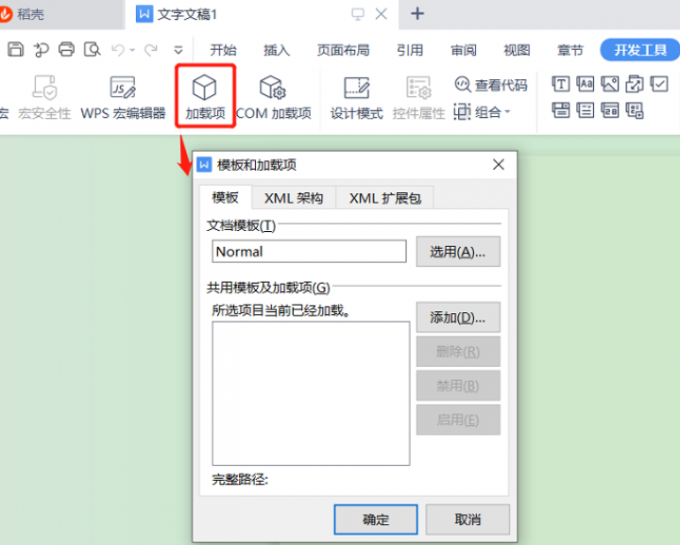
2.打开mathtype的安装位置,并进入word对应版本的文件夹内。
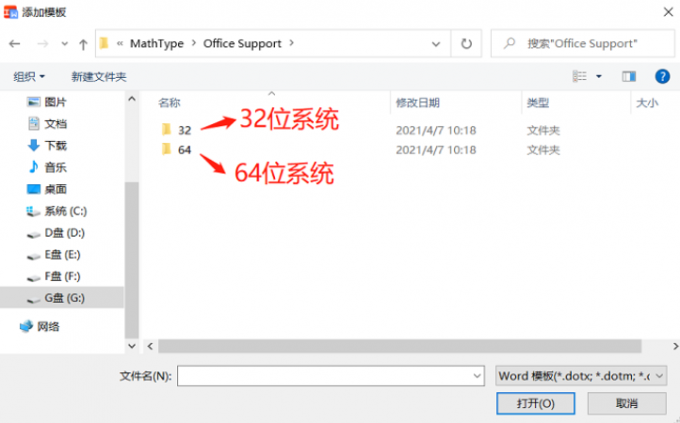
3.如果你不知道电脑上word是什么版本,不要着急,打开任务管理器,在进程列表中找到相应的软件后,即可知道word是32位还是64位。
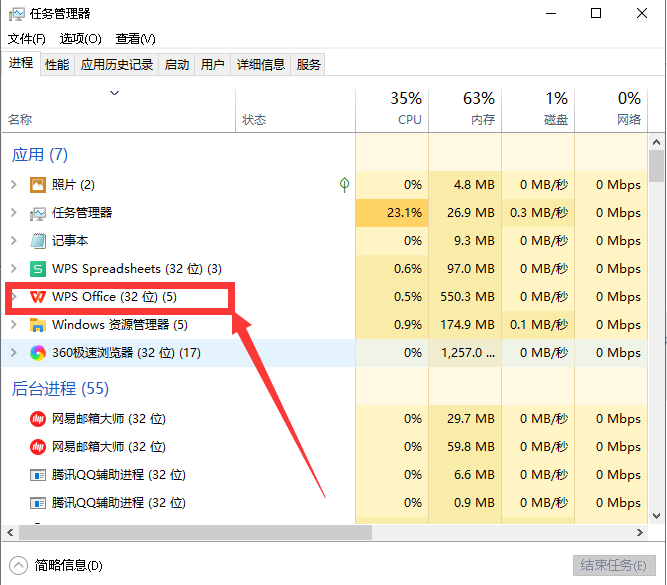
4.以32位为例,进入32文件夹后,选择最新版本的“MathType Commands”。
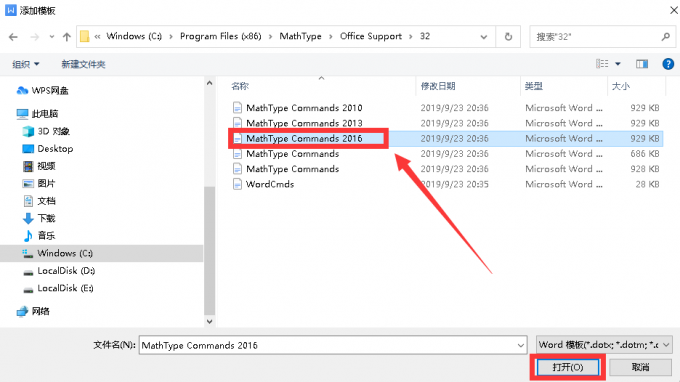
5.此时mathtype已经添加到word的加载项中,再点击“确定”按钮。
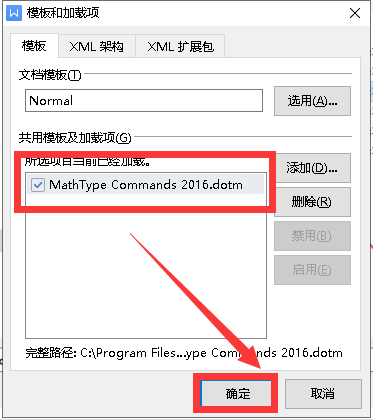
6.若上述操作无误,那么在word软件的菜单栏中就可以看到MathType的选项。

二、公式编辑器选项怎么设置
以上就是在word软件中设置MathType编辑器的过程了,但有些同学在操作时却发现了另一个问题,即菜单栏上虽然可以显示MathType选项,但下面的许多功能都是灰色的,按不了,下面我们对这种情况进行重点分析,为大家寻找更好的解决办法。
原因:缺少了vba的插件所导致的。
解决办法:你只需要安装vba插件,并重启word,那么公式编辑器就可以正常使用了。
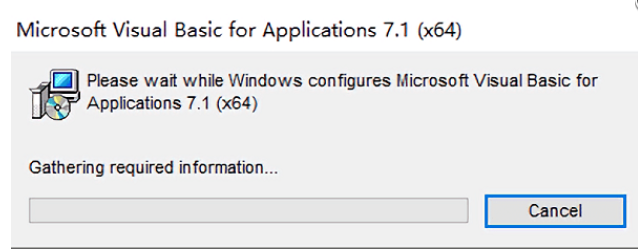

三、公式编辑器怎样安装
下面以MathType为例,给大家讲解一下如何安装编辑器。
1.你可以到MathType中文网站上(https://www.mathtype.cn/xiazai.html)下载此软件,目前是免费下载的。并且支持win和mac两种版本,大家可以放心下载。
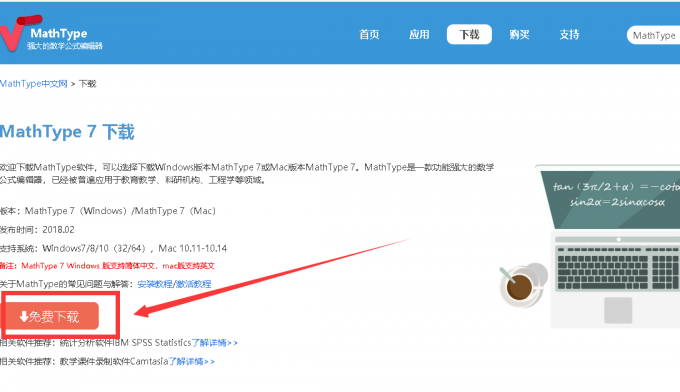
2.软件下载后,进入安装程序,首先是许可证协议部分(如下所示),点击“我接受”。
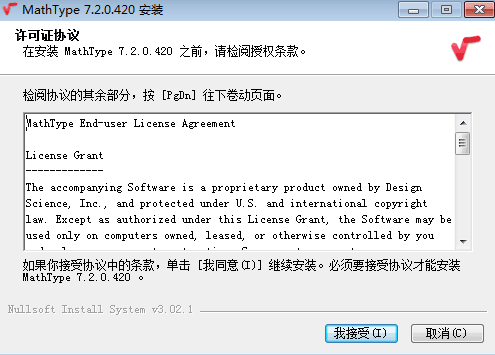
3.当然,你还可以设置安装的位置,设置完毕后点击“确定”按钮。
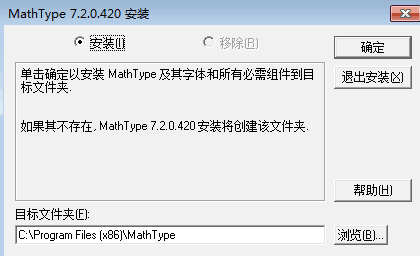
4.接下来进入到自动安装程序,此时不需要任何操作,待进度条走完即可。
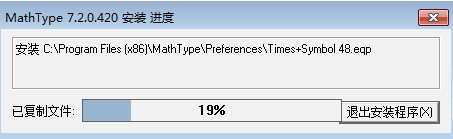
5.安装完成后,也会有相应的提示。
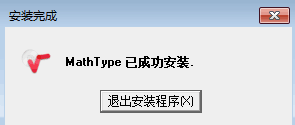
今天我们一起了解了公式编辑器选项不见了,公式编辑器选项怎么设置,是不是很简单呢?其实在MathType中文网站上还有其他使用技巧的分享,你千万不要错过哦。
作者:落花
展开阅读全文
︾